Come aggiornare Android
Hai uno telefono Android e ti hanno parlato di un aggiornamento che tu ancora non hai ricevuto. Così hai deciso di scoprire come sia possibile, visto che chi ti ha riferito degli ultimi aggiornamenti ha il tuo stesso smartphone. Adesso vuoi sapere come aggiornare Android perché non hai ricevuto la notifica sulla disponibilità dell'ultimo aggiornamento, ma fremi dalla voglia di avere l'ultima versione Android sul tuo smartphone.
Non disperarti, in questa mia guida parleremo in modo approfondito di come fare per aggiornare il tuo telefono con l'ultima versione Android, se disponibile, e non solo. Voglio rispondere anche alle domande che mi sono giunti su come aggiornare il tablet Android, per esempio, e persino le Smart TV che si servono di questo sistema operativo.
Le procedure sono divise in capitoli, inoltre per quanto riguarda l'aggiornamento degli smartphone ti illustrerò non solo la procedura standard ma anche ulteriori due procedure, che stai per scoprire. Direi che per quanto riguarda un'infarinatura generale ci siamo detti tutto, adesso è il momento di passare ai fatti: mettiti comodo, prendi appunti se lo ritieni necessario (ma puoi usare il mio tutorial in ogni momento) e buona lettura!
Indice
- Come aggiornare Android su smartphone
- Come aggiornare Android su tablet
- Come aggiornare Android Auto
- Come aggiornare Android su Smart TV
Come aggiornare Android su smartphone

Prima di vedere come aggiornare uno smartphone Android (o tablet), è bene precisare che ci sono diversi modi per procedere: quelli ufficiali e quelli non ufficiali, più rischiosi e adatti agli utenti più esperti (che in alcuni casi, quando il produttore ufficiale smette di supportare un suo device, rappresentano però l'unica strada percorribile).
L'aggiornamento ufficiale, ovvero quello rilasciato dai produttori dei diversi dispositivi, è la strada più consigliata e sicura, attuabile sia direttamente da Android sia dal PC (utilizzando sempre software ufficiali dei vari produttori). Procedendo con gli aggiornamenti Android ufficiali non rischi di perdere i dati presenti sullo smartphone/tablet (salvo problemi gravi che possono occorrere, sebbene in modo raro, come in qualsiasi altra procedura informatica), né viene inficiata la garanzia. Ad ogni modo ti consiglio di effettuare sempre un backup, per evitare rischi inutili.
Ci sono poi degli aggiornamenti non ufficiali, supportati da community di appassionati, che però richiedono procedure abbastanza complesse per l'installazione. Questo perché prima di installarli è necessario lo sblocco del bootloader (una procedura che richiede la formattazione completa della memoria del dispositivo) e spesso fa decadere anche la garanzia.
In ultimo, prima di andare “al sodo”, voglio consigliarti di effettuare il download degli aggiornamenti di Android tramite rete Wi-Fi (visto che potrebbero avere dimensioni importanti e consumare, dunque, molti Giga di un eventuale piano dati mobile) e di procedere con l'aggiornamento quando il telefono ha almeno il 60% di carica residua.
Procedura standard
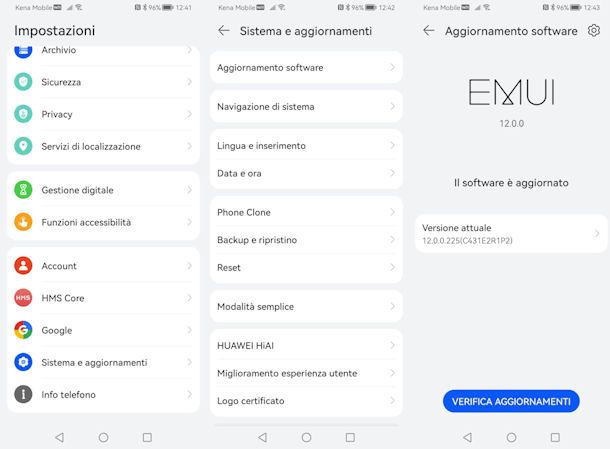
Cominciamo a parlare di aggiornamenti smartphone Android esplorando la procedura standard, ovvero mediante la funzionalità offerta dal sistema stesso. In questi casi si parla di aggiornamenti OTA (ovvero over-the-air), vengono distribuiti via Internet e per installarli non si necessita di ulteriori dispositivi. Sono aggiornamenti sicuri, rilasciati dai produttori dei vari dispositivi. Per farla breve: sono quelli per cui ricevi la notifica di aggiornamento disponibile e puoi eseguirne l'installazione senza timore.
Il fatto che vengano resi disponibili dalle case produttrici degli smartphone e non direttamente da Google (a meno che non sia proprio Google la casa produttrice del telefono, come nel caso dei Pixel) rende più complicato il rilascio degli aggiornamenti in contemporanea per tutti gli smartphone dopo i rilasci ufficiali di Google. Ad ogni modo, di solito gli smartphone top di gamma dei principali produttori vengono aggiornati in tempi brevi. Prima di acquistare uno smartphone Android è sempre una buona norma consultare le politiche di aggiornamento dei vari produttori: come ti ho spiegato anche in questo articolo dedicato, in media vengono garantiti due anni di aggiornamenti e qualche periodo superiore di rilascio di parcheggio di sicurezza, ma varia tutto di produttore in produttore.
Detto questo, per controllare se ci sono aggiornamenti ufficiali di Android disponibili sul tuo smartphone, e dunque procedere con l'installazione, puoi procedere dal tuo telefono stesso (o dal tablet, non cambia nulla): apri le Impostazioni, fai tap su Sistema e successivamente su Aggiornamento software (o anche Aggiornamento di sistema).
Facendo tap su questa voce si avvia la verifica automatica di eventuali aggiornamenti disponibili. In caso contrario, c'è il pulsante Verifica aggiornamenti su cui premere per avviarla. Quindi il risultato sarà il nuovo aggiornamento da installare oppure la scritta Il software è aggiornato.
In caso di aggiornamento disponibile, al termine del download riceverai una notifica sulla quale fare tap per installare subito l'aggiornamento. Puoi anche decidere di installarlo in un secondo momento.
Su alcuni smartphone, per esempio quelli di OPPO, potresti dover agire così: Impostazioni > Informazioni sul dispositivo e fare tap sulla versione Android (per esempio ColorOS 13.0). Nella schermata successiva puoi visualizzare lo stato dell'aggiornamento. Se ce n'è uno disponibile devi premerci sopra per avviare il download, oppure leggerai Versione aggiornata se non ce ne sono di nuovi.
Sui Samsung, invece, il percorso da seguire è Impostazioni > Aggiornamento software > Scarica e installa, sugli Xiaomi infine è Impostazioni > Info sistema > [versione MIUI] > Verifica aggiornamenti.
Da PC

Ci sono casi in cui non è possibile scaricare gli aggiornamenti OTA direttamente dallo smartphone: come fare, allora? Semplice: si ricorre al PC e ai software ufficiali del produttore del tuo smartphone. Mi riferisco a Samsung Smart Switch (Windows/macOS) per dispositivi a marchio Samsung, Huawei HiSuite (Windows/macOS) per i dispositivi Huawei, Oppo PC Connect (Windows) per smartphone a marchio Oppo, Sony Xperia Companion n (Windows/macOS) per i dispositivi Sony, LG PC Suite (Windows) per gli smartphone prodotti da LG e Lenovo Smart Assistant Tool (Windows) per i dispositivi targati Lenovo e Motorola.
Dunque procedi all'installazione del programma adatto al tuo smartphone sul PC e connetti lo smartphone al PC tramite cavo USB. Adesso spulcia il software fino a individuare la voce Aggiornamento software (potrebbe essere “nascosto” nelle Preferenze): in questa pagina puoi verificare la presenza di nuovi aggiornamenti disponibili e procedere con l'installazione seguendo le istruzioni a video.
A tal proposito, in un altro mio tutorial ti ho illustrato come esempio la procedura relativa a Smart Switch per Samsung in modo dettagliato: servitene per prendere spunto.
ROM personalizzata

Alcuni smartphone più datati potrebbero non ricevere più aggiornamenti Android oppure riceverne uno ogni tanto. In questi casi, se desiderassi avere versioni più recenti di Android dovresti agire in via ufficiosa e quindi installando ROM personalizzate. Le custom ROM sono versioni “modificate” di Android realizzate quasi sempre da sviluppatori terzi e tramite queste è possibile passare a una versione successiva o precedente di Android anche quando il produttore ufficiale non lo permette.
Capirai bene, dopo questa premessa, che procedere con questo tipo di aggiornamento prevede dei rischi: innanzitutto c'è molto spesso il rischio di perdere la garanzia dello smartphone; inoltre si perdoo i dati (che però puoi salvare preventivamente facendo una copia backup). Voglio che ti sia chiaro il concetto che questa procedura è molto delicata e se non fossi esperto potresti anche danneggiare lo smartphone, rendendolo persino inutilizzabile. Insomma, potresti romperlo.
Prima di procedere controlla facendo una ricerca su Google di notizie relative allo stato di supporto del modello di telefono che possiedi e verifica se sono in arrivo nuovi aggiornamenti oppure no. Ti consiglio di prendere una decisione solo dopo questa veloce verifica. In caso affermativo, è giusto metterti al corrente che la procedura per installare una ROM personalizzata su un dato smartphone variano profondamente in base alla sua marca e al modello. Di seguito riassumo i punti in linea generale di ciò che devi fare.
- Verifica la versione di Android attualmente installata — recati in Impostazioni > Informazioni sul dispositivo e prendine nota.
- Cerca e scarica una ROM personalizzata specifica per il tuo dispositivo — deve basarsi su una versione di Android successiva a quella attualmente installata. A tal proposito, ti suggerisco di cercare su Google frasi come [marca e modello smartphone/tablet] custom ROM [versione di Android].
- Procurati i software necessari a sbloccare il bootloader e installare la ROM personalizzata sul dispositivo — ADB/Fastboot per Windows o macOS oppure il software ODIN per Windows (solo per dispositivi Samsung). Maggiori info qui.
- Procurati una Recovery personalizzata — devi caricarla tramite Fastboot e usarla per installare la nuova ROM sul dispositivo.
- Collega lo smartphone al PC tramite USB — dopo aver scaricato ed eventualmente installato tutto il necessario, connetti il telefono al PC e abilita il debug USB sullo stesso, quindi riavvialo in modalità Fastboot (dovrebbe essere sufficiente spegnere il dispositivo e riaccenderlo premendo e tenendo premuti i tasti Power e Volume –).
- Utilizza il software Fastboot per sbloccare il bootloader del dispositivo — agisci tramite il Prompt dei comandi o PowerShell di Windows, oppure il Terminale di macOS. A seguito di questa procedura, la memoria dello smartphone/tablet verrà completamente azzerata.
- Installa la Recovery personalizzata — sempre tramite fastboot, installa la Recovery personalizzata e avviala riaccendendo lo smartphone in modalità Recovery (generalmente, è sufficiente premere i tasti Power e Volume +).
- Utilizza la funzione Monta della Recovery — in questo modo puoi accedere alla memoria interna dello smartphone come se fosse una chiavetta USB e copiare la ROM personalizzata sul dispositivo Android.
- Torna al menu iniziale della Recovery — dopo questa operazione, fai tap sul pulsante Installa e seleziona la ROM da installare sul dispositivo. Esegui l'azione necessaria per avviare l'installazione del file (per esempio uno swipe verso destra) e attendi che la procedura venga portata a termine.
Eventualmente puoi cercare la procedura specifica per il tuo smartphone cercando su Google frasi come questa: flash custom ROM [marca e modello telefono]. Prova a dare un'occhiata anche alla mia guida su come ritornare alla versione precedente di Android: è un esempio concreto da usare come spunto sebbene parli di versioni precedenti, perché il criterio di base è il medesimo. L'unica differenza è la versione Android da installare, nel tuo caso sarà una successiva e non precedente.
Come aggiornare Android su tablet
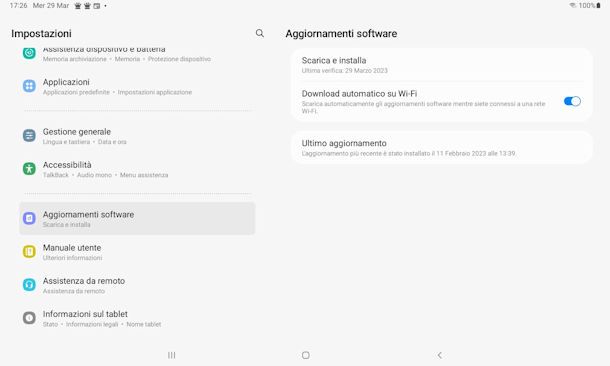
Tutto le informazioni su aggiornamenti ufficiali e ufficiosi che ti ho dato finora parlando di smartphone valgono anche per i tablet Android. Come prima procedura, vediamo come aggiornare Android su tablet agendo dal dispositivo stesso, insomma con la procedura ufficiale.
Recati nelle Impostazioni del tablet, cerca la sezione Informazioni sul tablet e aprila con un tap. Adesso premi su Aggiornamenti software e poi sul pulsante Verifica aggiornamenti (oppure Scarica e Installa). In questa stessa schermata potresti trovare anche il pulsante per attivare il Download automatico degli aggiornamenti.
Qui puoi verificare se ci sono aggiornamenti disponibili o se invece il tuo dispositivo è già aggiornato all'ultima versione. In caso di disponibilità devi premere su Scarica/Download e successivamente su Installa.
La procedura da PC è disponibile anche per alcuni tablet, per esempio Samsung tramite Smart Switch. Il tuo tablet non riceve più aggiornamenti ufficiali oppure non vuoi attendere i tempi del produttore? Se sei disposto ad assumerti i rischi di agire mediante ROM personalizzata allora segui le istruzioni che ti ho fornito nel mio approfondimento su come aggiornare un vecchio tablet Android: clicca sul link.
Come aggiornare Android Auto
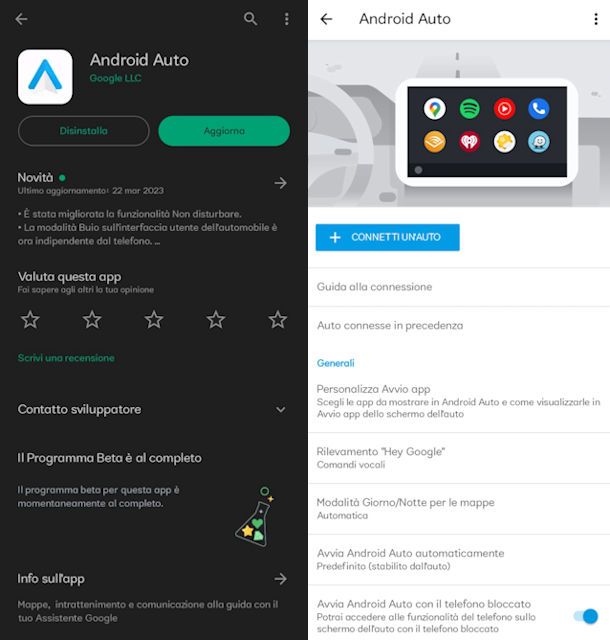
Android Auto è un'applicazione disponibile su Play Store che in linea generale si aggiorna da sola, soprattutto se hai attivato gli aggiornamenti automatici delle app. Se ciò non dovesse avvenire potresti aver bisogno di capire come aggiornare Android Auto: sono qui per aiutarti.
La prima cosa da fare è prendere il tuo smartphone e aprire il Play Store. Adesso posizionati nella barra di ricerca e scrivi il nome dell'app, quindi Android Auto, avvia la ricerca e fai tap sull'app nei risultati. Nella pagina dell'app verifica che ci sia o meno il pulsante Aggiorna: compare solo nel caso in cui sono disponibili nuove versioni, altrimenti c'è il pulsante Apri. Pigia su Aggiorna: ti basta questa semplice operazione per aggiornare l'app Android Auto.
Quando sei in macchina, in piena sicurezza quindi da fermo, collega lo smartphone e avvia Android Auto: potrai così vedere la nuova versione dell'assistente di guida dopo l'aggiornamento. Puoi approfondire l'argomento leggendo il mio tutorial su come aggiornare Android Auto sulla macchina.
Come aggiornare Android su Smart TV
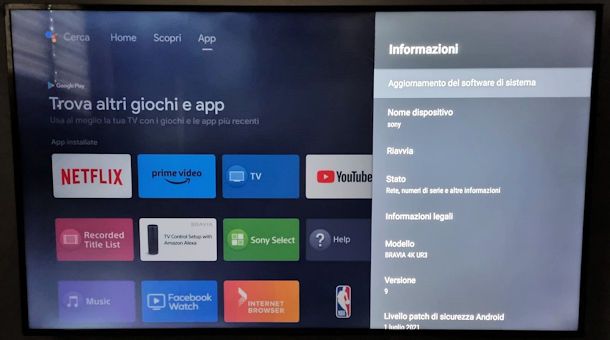
Possiedi un'Android TV e vuoi scoprire come effettuare l'aggiornamento? Voglio subito specificare che la procedura potrebbe cambiare in base al modello della tua TV, ma in linea generale i comandi dovrebbero somigliarsi rispetto a quanto sto per illustrarti circa come aggiornare Android su Smart TV. Ti farò l'esempio di una Smart TV Sony Bravia.
Prima di cominciare devi assicurarti che la tua Smart TV sia connessa a Internet. Adesso premi il tasto Home sul telecomando e seleziona la voce Impostazioni: serviti dei tasti freccia del telecomando per muoverti nel pannello e premi OK per selezionare le varie voci e andare avanti nella procedura. Ora entra in Preferenze del dispositivo > Informazioni, quindi seleziona Aggiornamento del software di sistema.
Adesso posizionati su Aggiornamento software e premi il tasto OK sul telecomando per avviare la verifica di aggiornamenti disponibili. Attendi il completamento dell'operazione, successivamente, se presenti aggiornamenti, procedi scaricando e installando il tutto in base alle istruzioni a video.
In questo stesso pannello trovi la voce Controlla automaticamente la presenza di aggiornamenti, che se impostata su ON, quindi se è attiva, allora la Smart TV provvederà a scaricare gli aggiornamenti in modo automatico quando è in standby. Potresti procedere anche scaricando gli aggiornamenti da PC, metterli su una chiavetta USB e inserirla nella TV: questa procedura però è rischiosa, ti basta un errore anche minimo per compromettere il funzionamento della Smart TV. Maggiori info qui.
Se desideri saperne di più su come aggiornare la TV allora leggi la guida che ti ho appena linkato.

Autore
Salvatore Aranzulla
Salvatore Aranzulla è il blogger e divulgatore informatico più letto in Italia. Noto per aver scoperto delle vulnerabilità nei siti di Google e Microsoft. Collabora con riviste di informatica e cura la rubrica tecnologica del quotidiano Il Messaggero. È il fondatore di Aranzulla.it, uno dei trenta siti più visitati d'Italia, nel quale risponde con semplicità a migliaia di dubbi di tipo informatico. Ha pubblicato per Mondadori e Mondadori Informatica.






